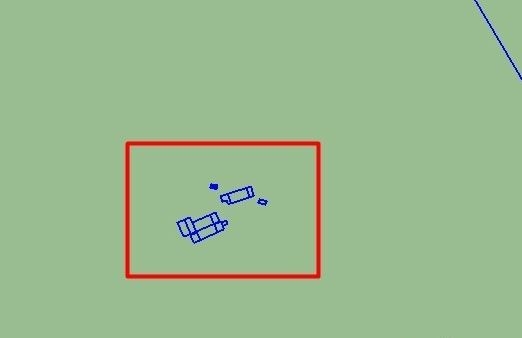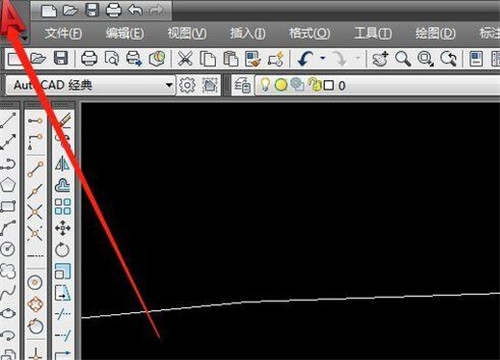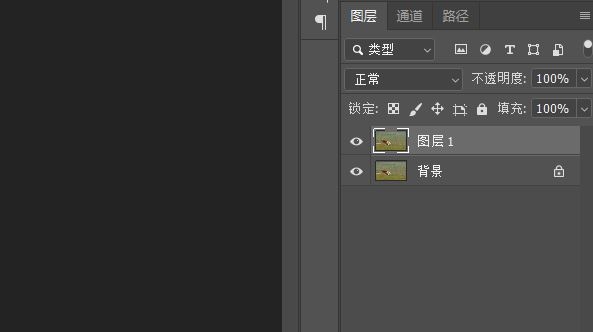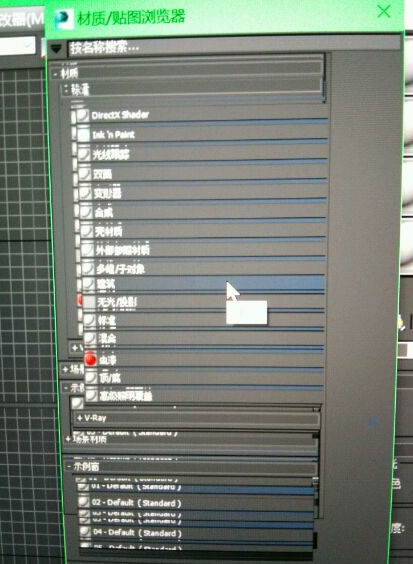3dmax软件中制作毛笔字体的方法(3dmax软件中制作毛笔字体的方法)优质
3dmax如何制作毛笔字体?上节小编为大家讲了3dmax使用倒角命令制作文字的方法。本文小编将要为大家带来3dmax软件中制作毛笔字体的方法。感兴趣的小伙伴们一起来看看吧!
3dmax软件中制作毛笔字体模型的方法:
步骤一。打开3dmax软件 ,在样条线下可以创建文本。然后下面有可以选择字体类型了。
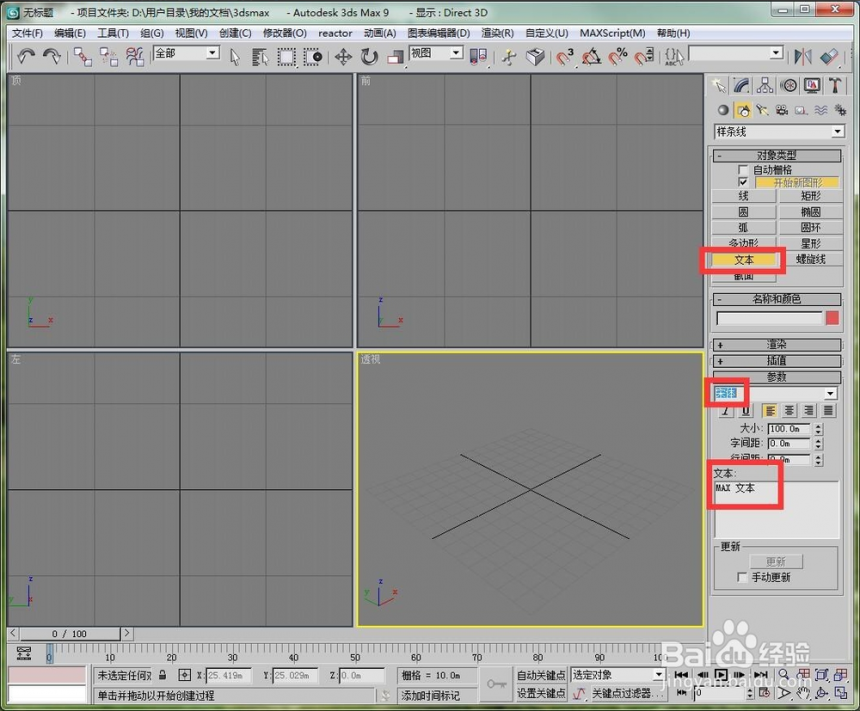
步骤二。我们开始下载毛笔字体准备导入3dmax软件。大家在网上自己下载相应的字体。我这里下载毛泽东毛笔字体。是一个ttf格式文件。
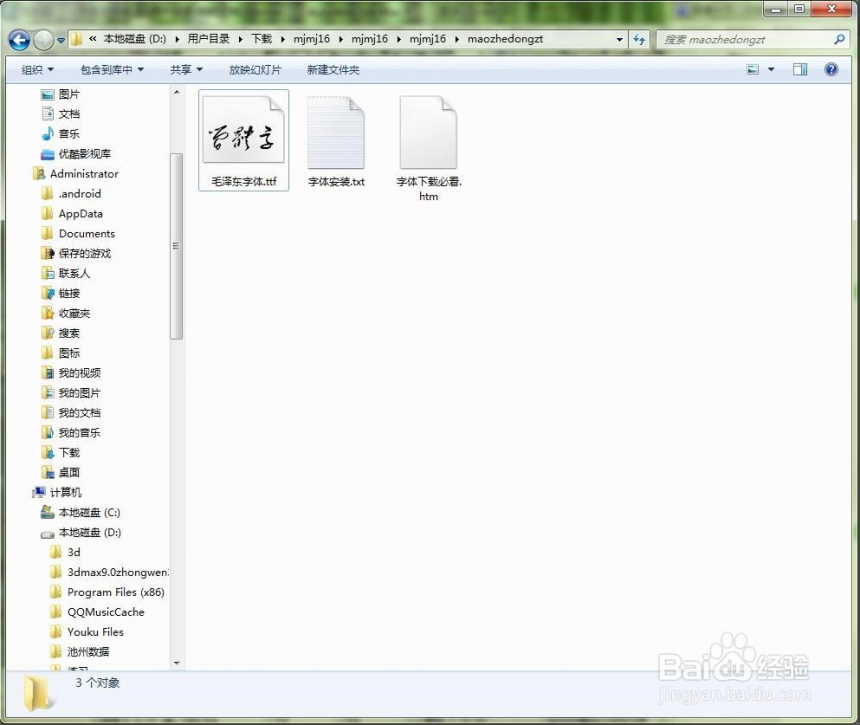
步骤三。打开电脑的控制面板。在控制面板里有一个字体的文件夹。
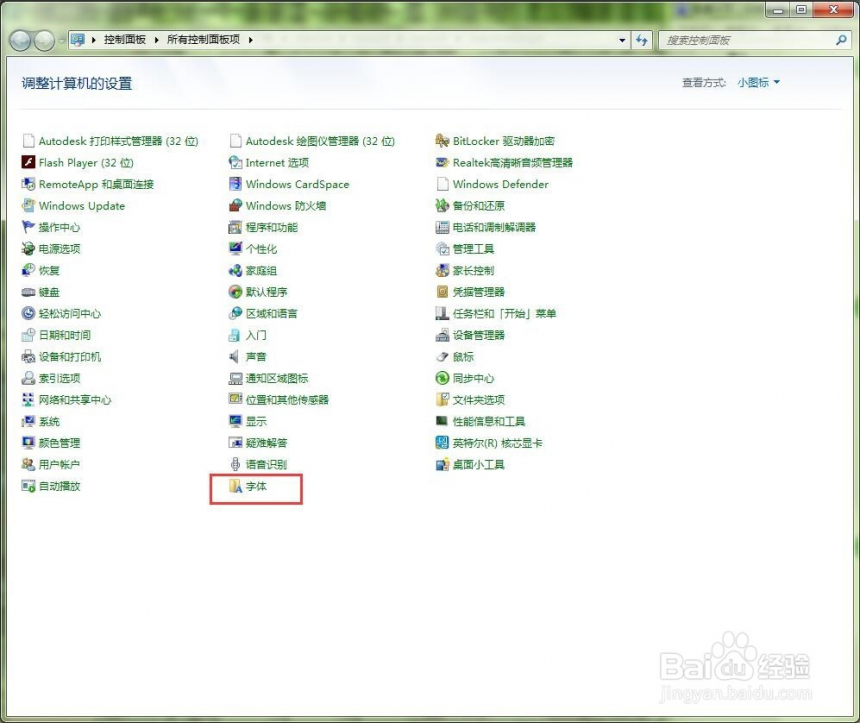
步骤四。下载的ttf文件毛笔字体复制这个字体文件夹里。系统会自动安装字体。安装后的字体如图:
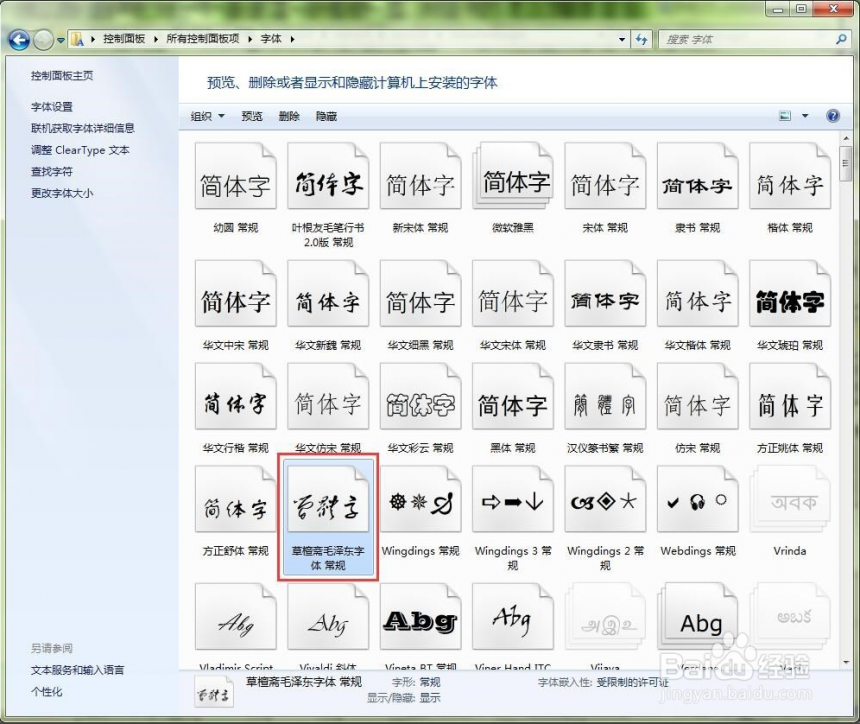
步骤五。回到3dmax软件里还没有毛笔字体的话。就关闭3dmax软件。再重新打开就可以有这个毛笔字体了。3dmax软件中制作毛笔字体完成。

以上五个步骤就是3dmax软件中制作毛笔字体的方法。希望本文的分享能给大家带来帮助。想学习更多关于3dmax软件制作字体的方法点击:3dmax软件用挤出命令制作文字的三种方法。
更多精选教程文章推荐
以上是由资深渲染大师 小渲 整理编辑的,如果觉得对你有帮助,可以收藏或分享给身边的人
本文标题:3dmax软件中制作毛笔字体的方法(3dmax软件中制作毛笔字体的方法)
本文地址:http://www.hszkedu.com/27164.html ,转载请注明来源:云渲染教程网
友情提示:本站内容均为网友发布,并不代表本站立场,如果本站的信息无意侵犯了您的版权,请联系我们及时处理,分享目的仅供大家学习与参考,不代表云渲染农场的立场!
本文地址:http://www.hszkedu.com/27164.html ,转载请注明来源:云渲染教程网
友情提示:本站内容均为网友发布,并不代表本站立场,如果本站的信息无意侵犯了您的版权,请联系我们及时处理,分享目的仅供大家学习与参考,不代表云渲染农场的立场!